
Wenn der Grafikkartentreiber des Computers beschädigt ist, kann es zu Problemen wie verschwommenen Bildschirmen oder der nicht ordnungsgemäßen Ausführung von Spielen kommen. Zu diesem Zeitpunkt müssen wir den Grafikkartentreiber aktualisieren und installieren. Einige Internetnutzer haben jedoch gesagt, was zu tun ist, wenn die Installation ihres Win7-Grafikkartentreibers fehlschlägt und sie nicht wissen, wie sie das Problem lösen sollen Es. Der folgende Editor zeigt Ihnen, wie Sie das Problem einer fehlgeschlagenen Installation des Win7-Grafikkartentreibers lösen können.
Die spezifischen Lösungen sind wie folgt:
1. Drücken Sie die Tastenkombination Win+R auf dem Computer, um Ausführen zu öffnen, geben Sie zur Bestätigung den Befehl gpedit.msc ein und geben Sie die Gruppenrichtlinie ein.
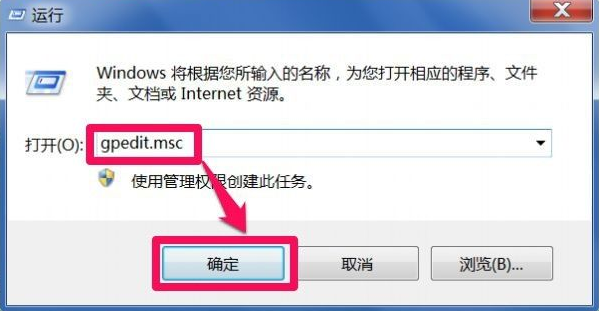
2. Suchen Sie im Fenster „Gruppenrichtlinien-Editor“ nach „Benutzerkonfiguration – Administrative Vorlagen – Systemtreiberinstallation“.
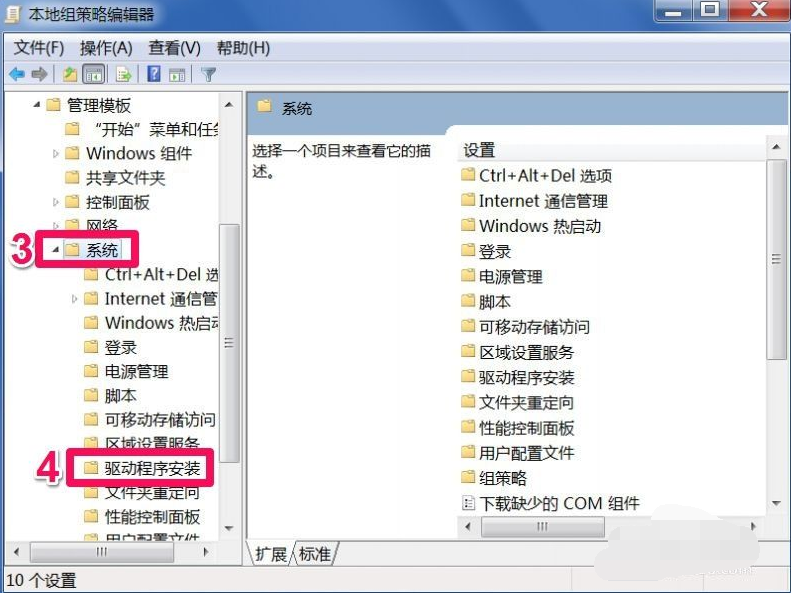
3. Suchen Sie im Fenster auf der rechten Seite der Treiberinstallation den Eintrag „Device Driver Code Signing“ und doppelklicken Sie, um das Fenster zum Ändern der Eigenschaften aufzurufen.
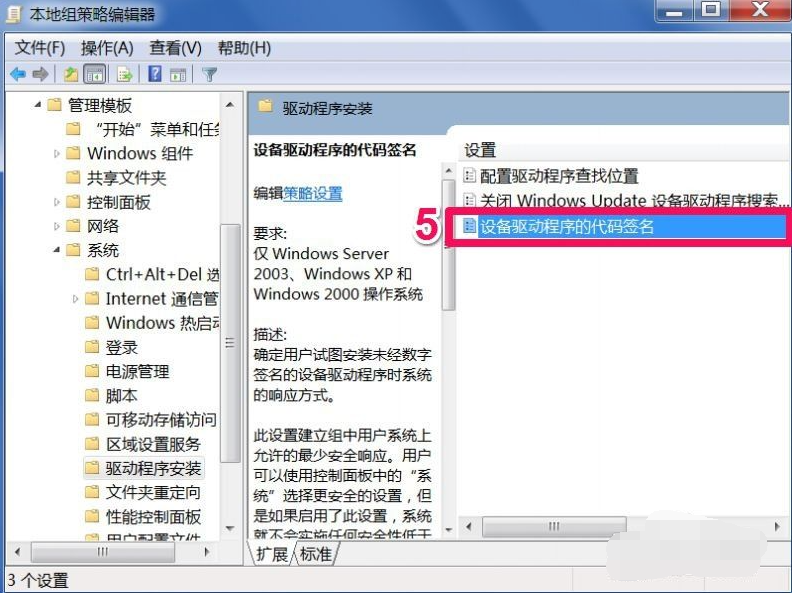
4. Im Codesignaturfenster des Gerätetreibers lautet der aktuelle Status „Nicht konfiguriert“, was die Standardoption des Systems ist.
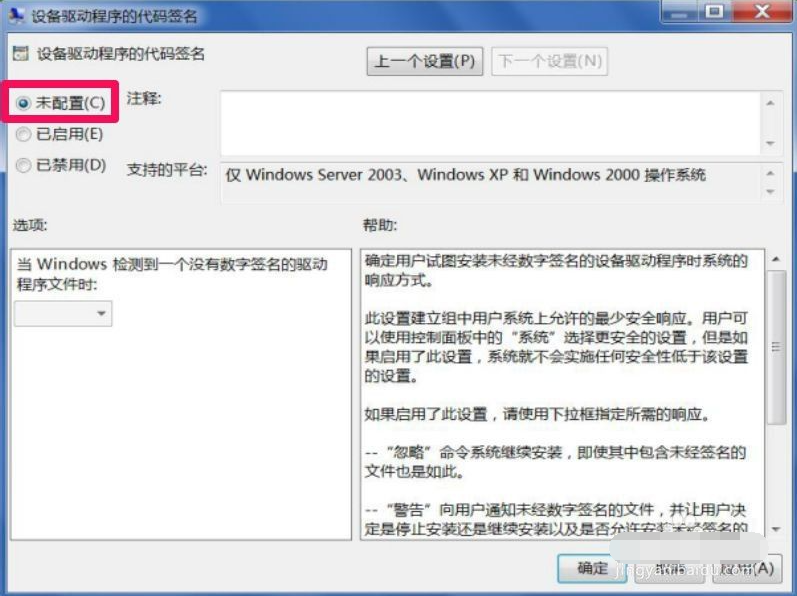
5. Um den Grafikkartentreiber erfolgreich zu installieren, müssen Sie ihn auf „Aktiviert“ setzen.
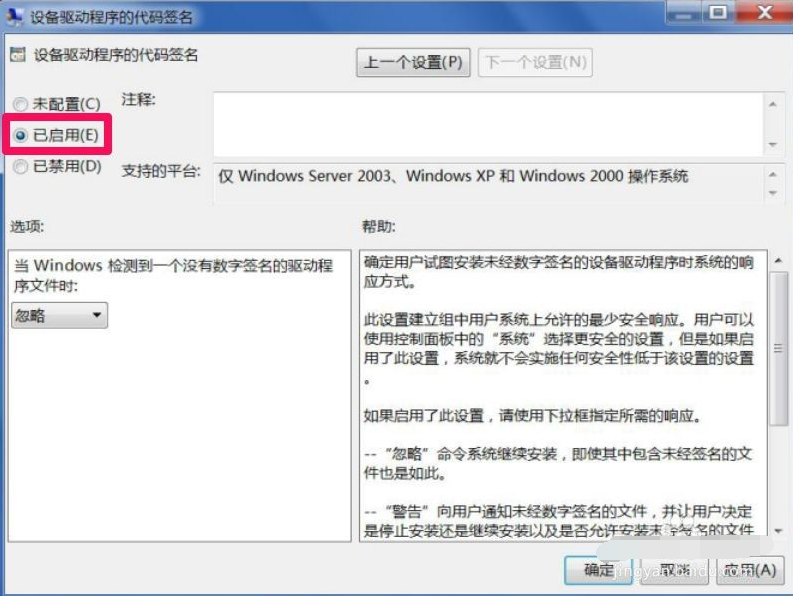
6. Nachdem Sie es auf „Aktiviert“ gesetzt haben, können Sie die folgenden Optionen festlegen: „Ignorieren, Warnen, Blockieren“. Wählen Sie den Punkt „Warnung“, drücken Sie dann zum Speichern auf „Übernehmen“. " zum Beenden. , die Gruppenrichtlinieneinstellungen sind abgeschlossen.
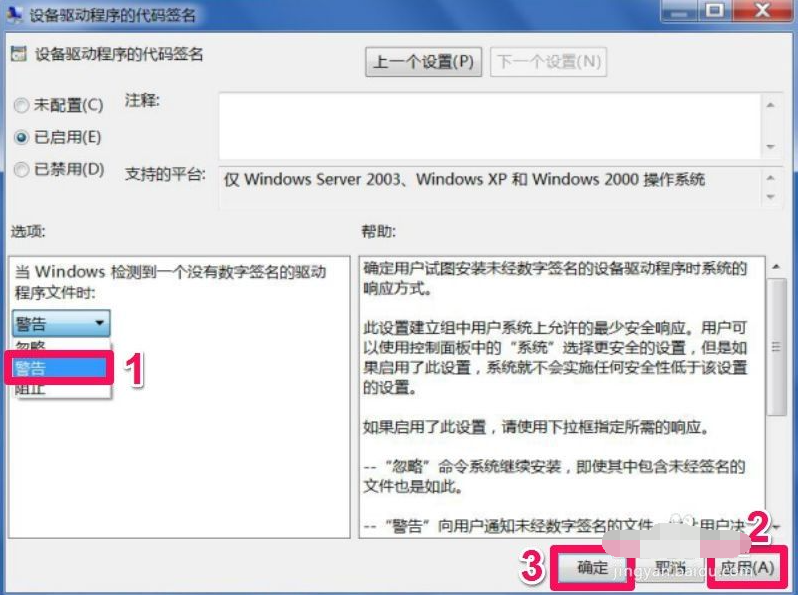
7. Verlassen Sie nach der Einrichtung die Gruppenrichtlinie, starten Sie den Computer neu, schalten Sie den Computer ein und drücken Sie F8, um in den abgesicherten Modus zu wechseln. Rufen Sie dann den Geräte-Manager auf, deinstallieren Sie den Grafikkartentreiber und verlassen Sie den abgesicherten Modus.
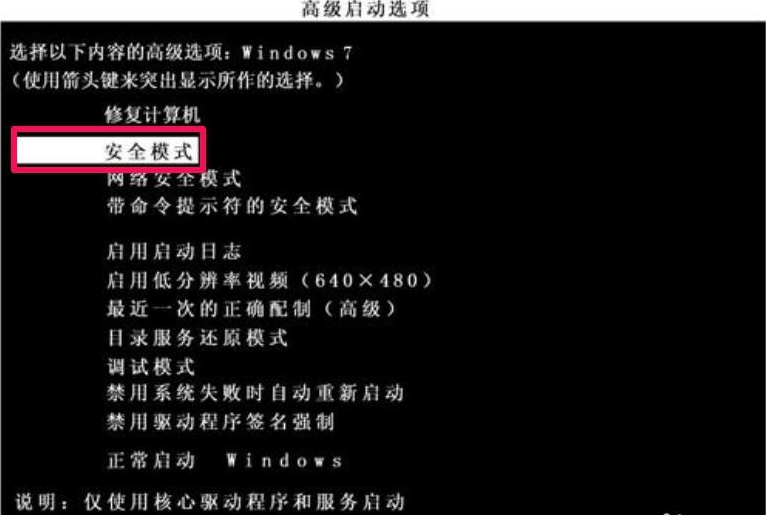
8. Rufen Sie das normale Windows-System erneut auf. Wenn ein Warnfeld angezeigt wird, wählen Sie „Diese Treibersoftware nicht installieren“, um zu verhindern, dass der Computer den Originaltreiber installiert.
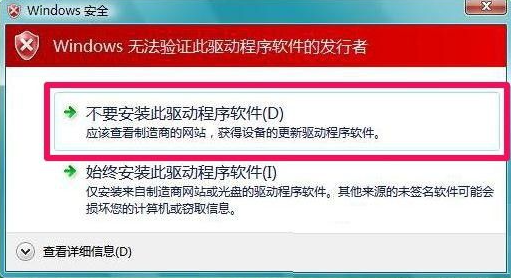
9. Dann können wir den offiziellen Grafikkartentreiber erneut herunterladen und installieren. Wenn Sie Probleme damit haben, können Sie auch direkt die Treiberverwaltungssoftware 360 Driver Master oder Driver Wizard installieren, um sie zu öffnen und den Grafikkartentreiber zu überprüfen und zu installieren.
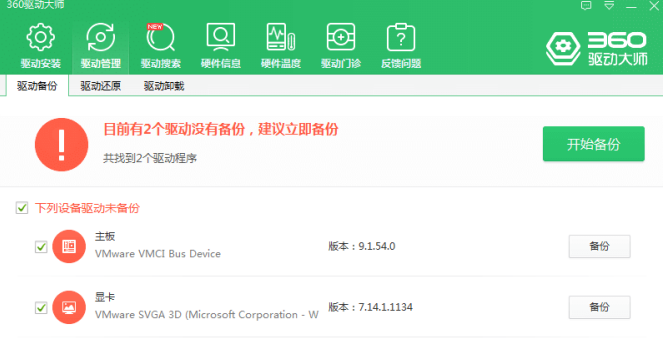
Das Obige ist die Lösung für den Fehler bei der Installation des Win7-Grafikkartentreibers. Ich hoffe, es kann allen helfen.
Das obige ist der detaillierte Inhalt vonAusführliche Erklärung, was zu tun ist, wenn die Installation des Win7-Grafikkartentreibers fehlschlägt. Für weitere Informationen folgen Sie bitte anderen verwandten Artikeln auf der PHP chinesischen Website!
 Der Unterschied zwischen MATE60 und MATE60PRO
Der Unterschied zwischen MATE60 und MATE60PRO
 Wie wäre es mit Ouyi Exchange?
Wie wäre es mit Ouyi Exchange?
 Was soll ich tun, wenn das Webvideo nicht geöffnet werden kann?
Was soll ich tun, wenn das Webvideo nicht geöffnet werden kann?
 Zusammenfassung der Java-Grundkenntnisse
Zusammenfassung der Java-Grundkenntnisse
 Einführung in den Route Add-Befehl
Einführung in den Route Add-Befehl
 Öffnen Sie den Home-Ordner auf dem Mac
Öffnen Sie den Home-Ordner auf dem Mac
 GT540
GT540
 Grundlegende Verwendung der Insert-Anweisung
Grundlegende Verwendung der Insert-Anweisung
 So erhalten Sie Douyin Xiaohuoren
So erhalten Sie Douyin Xiaohuoren




